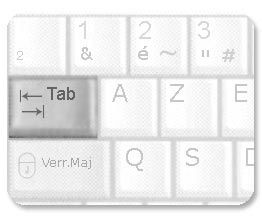Contrairement à un clavier d’ ordinateur de bureau , celui d’un ordinateur portable est situé directement au-dessus de l’ordinateur lui-même et tout le matériel sensible dans celui-ci. Alors qu’il y a un lot qui peut aller mal avec un clavier d’ordinateur portable, les problèmes les plus courants sont relativement faciles à corriger. Voici comment réparer votre clavier hp pavilion dv7 quand il ne parvient pas à travailler en raison de l’eau déversé, particules de débris ou de touches brisés.

Difficulté : modérée
Instructions
Problème : L’eau déversée dans clavier
Si le déversement d’eau sur votre clavier n’a pas causer de votre clavier arrêter, éteindre il maintenant . L’eau qui se trouve dans votre clavier pourrait encore entrent en contact avec des domaines électroniques et courtes de l’ordinateur. Enregistrer vos programmes et d’arrêt permettra d’éviter tout dommage possible à l’ électronique ou la perte de données grâce à un arrêt soudain.
Vidanger soigneusement le clavier de toute l’eau ballottement par envers elle basculer une serviette (à l’aide d’une serviette pour recueillir l’eau permettra de réduire votre risque de décrocher votre ordinateur portable sur une surface dure ). Secouer pas l’ordinateur, mais elle doucement pour déplacer l’eau à travers les mailles du filet entre les touches shift.
Sécher l’eau reste dans l’ordinateur à l’aide d’un cheveu sécheuse avec un paramètre « cool » (ne pas utiliser une sécheuse chaude afin d’éviter les dommages à toute les pièces en plastique de fusion).
Attendre un jour ou deux avant d’allumer l’ordinateur portable pour s’ assurer que c’est complètement sec. L’eau déversée sur un clavier d’ordinateur portable ne fera aucun dommage permanent et l’ordinateur sera très probablement fine une fois que l’eau est sec. Cependant, garder à l’ esprit que ce n’est pas le cas si vous devez déversement de quelque chose comme pop ou soupe sur votre ordinateur portable – dans ce cas, votre disque dur sera fine , mais les autres parties de l’ordinateur peuvent être endommagées en permanence (comme les cartes ou de la carte mère).
Problème : Débris sous le clavier.
Donner votre clavier quelques shakes douces. Une petite quantité de débris n’est pas un problème, sauf si elle est effectivement interférant avec l’ exploitation d’une clé. Secousses peuvent déloger les petits articles dans certaines parties du clavier où ils ne causent un problème.
Débarrasser votre clavier de particules de débris à l’aide d’un vide de clavier spécialement fabriqué . Vous pouvez même obtenir un portable et propulsé par un bouchon USB ( voir lien ci- dessous). Ces machines sont spécialement faites pour nettoyer les crevasses entre les touches. Vous trouverez peut-être que vous devrez supprimer certaines clés afin d’obtenir l’ accès à des lieux que la plupart ont besoin de nettoyage . Voir la Section 3 pour informations sur la suppression et re-attaching clés.
Acheter un peut d’ air comprimé et l’utiliser pour déloger les particules. Ceux-ci, aussi, sont vendus spécialement pour le nettoyage de la poussière et des débris d’ electronics et seront équipés avec une pièce jointe de pulvérisation fine afin de s’insèrent dans les espaces restreints. Vous pouvez les trouver dans les quincailleries et les vendeurs de l’électronique.
Problème : Une clé est venu au large
Enlever soigneusement une autre clé par indiscrets hors délicatement avec une petite flathead tournevis.
Examiner la configuration de la clé que vous venez de supprimer . Si une clé est venu au large de votre clavier hp pavilion dv7, vous devrez peut-être de la difficulté de trouver comment de remettre à, parce que la configuration de la provision de clés est un peu compliquée et sera quelque peu unique à votre machine . Le mandat principal est la pièce de plastique blanche qui passe entre la clé elle-même et le matériel qui engage la clé.
Placez le mandat essentiel de la première clé brisée en place selon comment le dispositif de retenue pour la clé que vous venez de supprimer est situé.